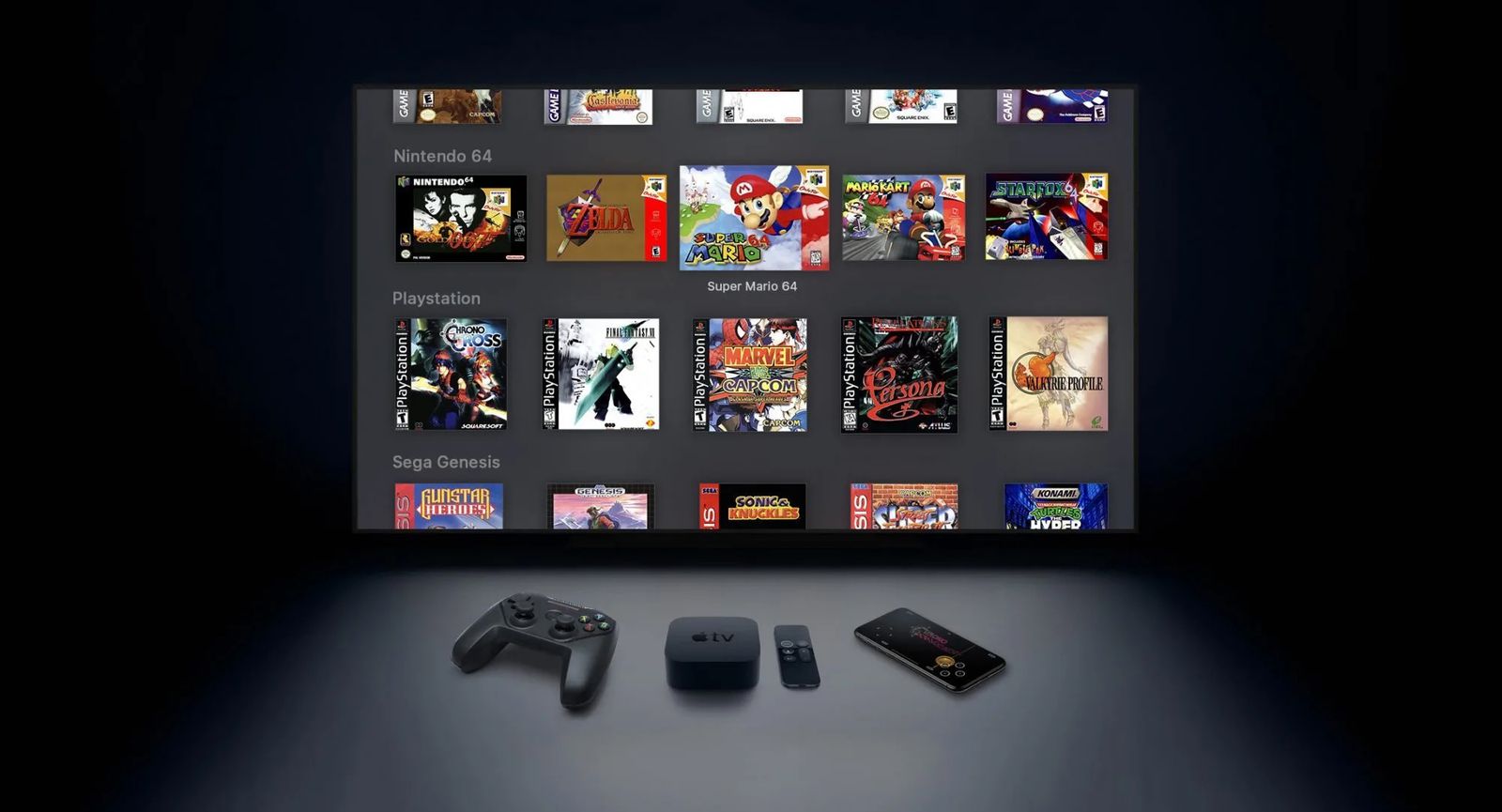Είναι κάτι που μπορεί να συμβεί και σίγουρα όλοι έχουμε κάποιο γνωστό ή έχουμε ακούσει πως κάποιος ξέχασε το passcode του στο iPhone, iPad ή στο iPod Touch του.
Τι κάνετε λοιπόν αν βρεθείτε σε αυτή την δυσάρεστη αν μη τι άλλο θέση. Έχετε κλειδωθεί εκτός της συσκευής σας για πάντα; ή μπορείτε να κάνετε κάτι για να αποκτήσετε εκ νέου τον έλεγχο της. Τα δεδομένα της συσκευής σας θα χαθούν ή μπορείτε να τα σώσετε;
Στο παρακάτω οδηγό σας παρουσιάζουμε τρεις τρόπος που θα σας βοηθήσουν να αποκτήσετε εκ νέου τον έλεγχο του iPhone ή του iPad σας.
Κάντε Restore μέσω iTunes
Αν προηγουμένως είχατε συγχρονίσει το iPhone ή το iPad σας με το iTunes και η συσκευή σας δεν έχει ενεργοποιημένο το Find My iPhone τότε η τύχη είναι με το μέρος σας γιατί αυτός ο τρόπος είναι ο γρηγορότερος.
Σημείωση:
- Θα πρέπει να έχετε συγχρονίσει προηγουμένως το iPhone, iPad ή iPod Touch σας με τον υπολογιστή σας
- Το Find My iPhone δεν θα πρέπει να είναι ενεργοποιημένο στην συσκευή.
Τα θετικά:
- Μπορείτε να κάνετε restore το iPhone σας στο τελευταίο back up σας και να μην χάσετε τίποτα
Τα αρνητικά:
- Θα χρειαστείτε τον υπολογιστή που κάνατε συγχρονισμό της συσκευής σας την τελευταία φορά
1) Συνδέστε το iPhone ή iPad στον υπολογιστή σας χρησιμοποιώντας το USB καλώδιο.
2) Κάντε εκκίνηση του iTunes,και κατόπιν επιλέξτε το Back Up Now για να κάνετε back up την συσκευή σας
3) Επιλέξτε Restore iPhone…

4) Όταν ολοκληρωθεί η διαδικασία του Restore επιλέξτε Restore from iTunes Backup από το κεντρικό μενού
5) Βρείτε το πιο πρόσφατα back up σας και επιλέξτε το. Η συσκευή σας κατόπιν θα γίνει restore με αυτά τα δεδομένα.
Τοποθετήστε την συσκευή σας recovery mode και διαγράψτε τα πάντα
Αν δεν έχετε κάνει ποτέ συγχρονισμό της συσκευής σας με τον υπολογιστή σας ή έχετε ενεργοποιημένο το Find My iPhone το επόμενο βήμα είναι να τοποθετήσετε την συσκευής σας σε Recovery Mode. Αυτό σημαίνει πως θα διαγραφούν όλα τα δεδομένα από την συσκευή σας και θα αναβαθμίσετε στην τελευταία έκδοση του λογισμικού για αυτή παράλληλα. Το passcode θα διαγραφεί σε αυτή την διαδικασία.
Σημείωση:
- Μπορείτε να το κάνετε σε όποια συσκευή θέλετε
Θετικά:
- Μετά το πέρας της διαδικασίας μπορείτε να κάνετε set up την συσκευή σας από ένα iCloud backup αν είναι αυτό διαθέσιμο.
Τα αρνητικά:
- Μπορεί να χάσετε όλα τα δεδομένα σας αν δεν έχετε iCloud backup.
1) Συνδέστε το iPhone ή iPad στον υπολογιστή σας χρησιμοποιώντας το USB καλώδιο.
2) Κάντε εκκίνηση του iTunes.
3) Τοποθετήστε την συσκευή σας σε Recovery Mode. Η διαδικασία αυτή έχει να κάνει με την συσκευή που έχετε.
iPhone X, iPhone 8, ή iPhone 8 Plus: Πιέσετε και αφήστε γρήγορα το Volume Up κουμπί. Πιέστε και αφήστε γρήγορα το Volume Down κουμπί. Πιέστε το Πλευρικό κουμπί μέχρι να εμφανιστεί η οθόνη του Recovery Mode.
iPhone 7 ή iPhone 7 Plus: Πιέστε και κρατήστε πατημένα τόσο τα Power και Volume Down κουμπιά ταυτόχρονα. Συνεχίστε να τα κρατάτε πατημένα μέχρι να εμφανιστεί η οθόνη του Recovery Mode.
iPhone 6s ή παλαιότερο μοντέλο, iPad, ή iPod touch: Πιέστε και κρατήστε πατημένο το Home και το Power button ταυτόγχρονα. Συνεχίστε να τα κρατάτε πατημένα μέχρι να εμφανιστεί η οθόνη του Recovery Mode.

4) Το iTunes θα εμφανίσει ένα μήνυμα που θα αναγράφει για παράδειγμα αν είναι iPhone “There is a problem with the iPhone that requires it to be updated or restored.” Κάντε κλικ στο Restore. Το iTunes θα κάνει λήψη της σωστής έκδοσης του λογισμικού και θα την εγκαταστήσει στην συσκευή σας
4.1) Αν η λήψη κρατήσει περισσότερα από 15 λεπτά η συσκευής σας αυτόματα θα κάνει μια επανεκκίνηση. Σε αυτή την περίπτωση επαναλάβετε τα βήματα 3 και 4 παραπάνω.
5) Μόλις ολοκληρωθεί η διαδικασία του Restore μπορείτε να αφαιρέσετε την συσκευή από το καλώδιο και ξεκινήσετε την set up διαδικασία.
Χρησιμοποιήστε το Find My iPhone για να κάνετε restore την συσκευή

Αν έχετε ενεργοποιήσει το Find My iPhone στην συσκευή σας τότε ο γρηγορότερος τρόπος είναι να κάνετε μια διαγραφή αυτής.
Σημείωση:
- Θα πρέπει να είναι ενεργοποιημένο το Find My iPhone στην συσκευή
- Η συσκευή πρέπει να έχει πρόσβαση σε WiFi ή 4G
Θετικά:
- Μπορείτε να κάνετε restore από τον υπολογιστή ή κάποια άλλη συσκευή σας
- Αν έχετε κάποιο iCloud back up μπορείτε να το χρησιμοποιήσετε
- Είναι μια γρήγορη μέθοδος



ΠΡΟΣΟΧΗ – Καμία από αυτές της μεθόδους δεν θα σας επιτρέψει να ξεπεράσετε το Activation Lock μιας συσκευής. Σε όλες τις περιπτώσεις θα χρειαστεί να γνωρίζετε το Apple ID σας διαφορετικά καμιά μέθοδος παραπάνω δεν θα λειτουργήσει.